泛微协同办公平台Ecology8安装部署手册Windows-SQLServer
泛微协同办公平台(e-cology)系统安装、升级、重装手册_SQL_Server版本
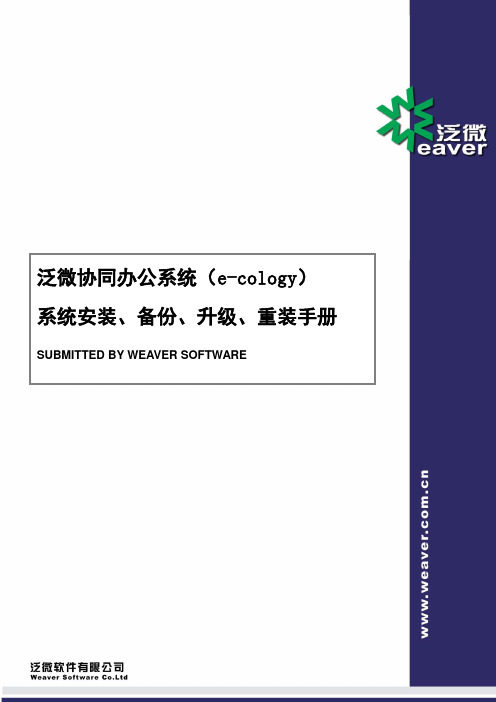
泛微协同办公系统(e-cology)系统安装、备份、升级、重装手册SUBMITTED BY WEAVER SOFTWARE目录1.前言 (2)2.体系结构 (3)2.1.J2EE架构简介 (3)2.2.ecology系统在J2EE架构下的实现 (4)3.系统配置策略 (7)4.系统安装和卸载 (8)4.1.安装前准备 (8)4.2.系统安装 (9)4.3.系统卸载 (18)5.系统备份 (19)5.1.备份程序文件 (19)5.2.备份文档、图片文件 (19)5.3.备份数据库文件 (19)6.系统升级 (20)6.1.停止RESIN服务 (20)6.2.备份程序文件夹 (20)6.3.备份数据库文件夹 (20)6.4.使用系统升级文件包 (20)6.5.启动resin服务 (20)6.6.升级失败后,系统恢复的方法 (20)7.系统重装 (21)7.1.拷贝备份的程序、文档图片文件夹 (21)7.2.安装resin服务 (21)7.3.修改配置文件 (21)1.前言本文档的主要内容是从技术角度对ecology系统的架构、产品安装、升级、重装等进行阐述,并从系统安全、性能和配置等方面对ecology系统的应用和实施提供依据和指导。
无论是较小型的应用场合,还是高可靠、高安全要求的大型应用场合,希望本文件给你提供有价值的内容。
2.体系结构e-cology系统是一个基于J2EE架构的大型分布式应用。
采用J2EE的三层架构体系。
可选择多种系统环境,满足不同类型、不同规模企业的需要。
企业可以根据自己的实际情况构建合适的应用环境。
结合操作系统、应用平台或第三方的产品,我们还可以构筑高安全、高性能、高可靠的应用环境。
2.1.J2EE架构简介基于J2EE的企业应用技术已经成为许多企业电子商务环境的核心驱动引擎,泛微定位技术高端,全面采用J2EE技术规范,全面支持Enterprise JavaBeans标准。
2.1.1.简介J2EEJ2EE是一种利用Java 2平台来简化诸多与多级企业解决方案的开发、部署和管理相关的复杂问题的体系结构。
泛微协同平台E-cology8后台维护手册-门户引擎

在图2所示的登录前门户列表页面,点击【编辑】按钮显示如图3所示,
图3
门户名称:可以修改当前登录前门户的名称;
鼠标点击左上角的文字,此内容会在登录前页面的浏览器标题中体现,用户可以修改编辑,如图4所示;
图4
修改登录页的背景图片:点击中间的图片,会弹出图片素材库框,可以选择服务器中已有图片,也可以上传图片,如图5所示,管理员可以在【门户引擎】--【素材库】--【图片素材库】中维护这些图片。
第3章门户菜单
一
3.1.1
菜单是用户用来进入各个功能模块的地方,在E8的前端菜单分为了顶部和左侧菜单,其中左侧为顶部菜单的二级菜单。
图1
3.1.2
1、概述
前端菜单设置可以根据每个分部设置不同的菜单,如图2所示,左侧是组织结构树,右侧是菜单。
图2
2、顶部菜单
右侧第一层菜单在前端就显示在顶部,如图3所示,
窗口标题中填写的内容会在用户选择此模板后在浏览器窗口标题中体现;
所属机构可以指定一个机构或者设置为【所有机构公用】,这里的设置非常重要,如果指定分部的话,那么只有指定的分部才能使用这个门户。
1.2.3
1、概述
门户维护是用来维护当前门户所用主题、分部所属菜单、门户布局和元素等信息的,点击门户的列表菜单【门户维护】后显示如图4所示。
列表菜单【编辑】点击后显示如图3所示的页面,可以编辑门户的显示样式及内容;
列表菜单【另存为】是以当前门户为模板创建一个自定义的登录前首页,如图2所示,登录前页面是没有【新建】按钮的,只能通过这种方式进行创建。
2、创建登录前门户
登录前门户是不能直接创建的,在登录前门户的列表菜单中有【另存为】按钮,将现有的登录前门户另存为就可以保存一个自定义的登录前门户,可以选择登录前门户列表的任意模板另存为。
Cognos8安装文档

Cognos8安装文档(Windows) 1 安装环境准备1.1 Cognos服务器1.1.1 操作系统Windows 2000+SP4Windows XP+SP2Windows 20031.1.2 软件环境针对于不同元数据库,需要安装相对应的客户端Cognos8.4-32bitWeblogic 9.2-64bitJdk 1.5-32bit1.2 资料库Sql Server1.3 安装Framework Manager到安装程序路径c8bimodel84ml_win\win32下,运行issetup.exe:选择安装语言(默认中文)选择安装路径1.4 安装Transformer到安装程序路径运行C8transformerinstall.exe 选择安装语言(默认英语)选择安装路径(保持和Framework Manager一致)1.5 安装ReportNet Server到安装程序路径c8bisrvr84ml_win32\win32下,运行issetup.exe:安装过程与analysis一样,注意装在同一目录下。
2 Report Net配置2.1 服务器配置2.1.1 打开Cognos Configuration2.1.2 配置ContentStoreTIP:默认的content Sotre只是测试用,需要删除并重新添加,以SQL Server为例: 删除原有Content Store新建Content Store输入新的Content Store的名称(随意),并且选择数据库类型(sql server)TIP:请填写Service Name而不是TNS Name2.1.3 配置安全性(与Java集成)新建Namespace(名称空间)右击security----Authentication , 点击New Resource 点击Namespace设置名称为“dbAuth”,类型为“Custom Java Provider”配置如上所示,此Name 属性为显示在COGNOS安全中的目录名称,可自定义。
泛微oa开发环境搭建说明
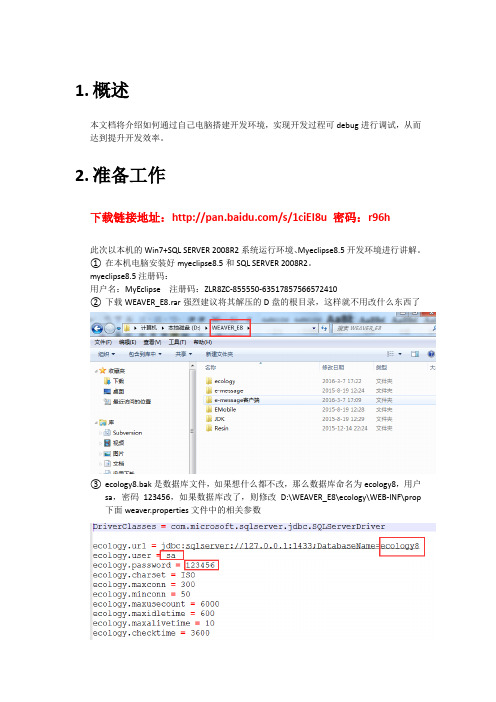
1.概述本文档将介绍如何通过自己电脑搭建开发环境,实现开发过程可debug进行调试,从而达到提升开发效率。
2.准备工作下载链接地址:/s/1ciEI8u 密码:r96h此次以本机的Win7+SQL SERVER 2008R2系统运行环境、Myeclipse8.5开发环境进行讲解。
①在本机电脑安装好myeclipse8.5和SQL SERVER 2008R2。
myeclipse8.5注册码:用户名:MyEclipse 注册码:ZLR8ZC-855550-63517857566572410②下载WEAVER_E8.rar强烈建议将其解压的D盘的根目录,这样就不用改什么东西了③ecology8.bak是数据库文件,如果想什么都不改,那么数据库命名为ecology8,用户sa,密码123456,如果数据库改了,则修改D:\WEAVER_E8\ecology\WEB-INF\prop 下面weaver.properties文件中的相关参数④如果电脑内存不够大,则修改一下内存,D:\WEAVER_E8\Resin\conf下的resin.conf文件的90行和91行,改小一点,根据自己电脑内存的实际情况进行设置,如果这里内存设置太大的话,resin可能到时候运行不起来的⑤解压时,如果不是解压到D盘,或者文件解压后文件也不是叫“WEAVER_E8”,那么需要修改D:\WEAVER_E8\Resin\conf下的resin.conf⑥查看或者修改端口:D:\WEAVER_E8\Resin\conf下的resin.conf文件⑦设置Java的环境变量新建系统环境变量新建好了后,通过dos窗口的Java和javac校验配置的环境变量是否成功⑧解压好了之后,可以进入D:\WEAVER_E8\Resin手工点击httpd.exe 进行启动Resin服务,如图备注:若双击httpd.exe后dos窗口闪退,则可能是环境变量未设置成功当dos窗口出现了Resin start in XXXms ,则表示启动已完成,输入地址访问OA系统http://127.0.0.1:8082报错说明:如果启动httpd.exe后,还是无法进入登陆页面,则查看ecology/log路径下面的⑨输入用户名和密码后需要验证码和授权文件授权文件请将识别码发给泛微人员进行申请,验证码目前设置的是1,查看或者修改进入WEB-INF下面的code.key文件⑩登录成功,准备工作已完成3.搭建开发环境第二步登录成功,说明初步准备工作已经完成,但是并不能说是开发环境已经搭建好了,因为到时候开发是没办法debug,所以下面进行开环境的搭建。
泛微协同办公平台Ecology8安装部署手册Windows-SQLServer
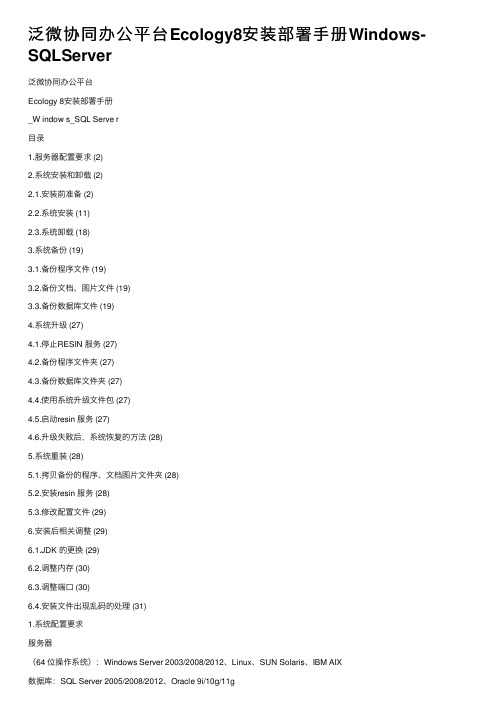
泛微协同办公平台Ecology8安装部署⼿册Windows-SQLServer泛微协同办公平台Ecology 8安装部署⼿册_W indow s_SQL Serve r⽬录1.服务器配置要求 (2)2.系统安装和卸载 (2)2.1.安装前准备 (2)2.2.系统安装 (11)2.3.系统卸载 (18)3.系统备份 (19)3.1.备份程序⽂件 (19)3.2.备份⽂档、图⽚⽂件 (19)3.3.备份数据库⽂件 (19)4.系统升级 (27)4.1.停⽌RESIN 服务 (27)4.2.备份程序⽂件夹 (27)4.3.备份数据库⽂件夹 (27)4.4.使⽤系统升级⽂件包 (27)4.5.启动resin 服务 (27)4.6.升级失败后,系统恢复的⽅法 (28)5.系统重装 (28)5.1.拷贝备份的程序、⽂档图⽚⽂件夹 (28)5.2.安装resin 服务 (28)5.3.修改配置⽂件 (29)6.安装后相关调整 (29)6.1.JDK 的更换 (29)6.2.调整内存 (30)6.3.调整端⼝ (30)6.4.安装⽂件出现乱码的处理 (31)1.系统配置要求服务器(64 位操作系统):Windows Server 2003/2008/2012、Linux、SUN Solaris、IBM AIX数据库:SQL Server 2005/2008/2012、Oracle 9i/10g/11g最低配置:Xeon 双核 CPU 2.2GHz 以上8G 内存500G 硬盘建议配置:Xeon 四核 CPU*2 3.1GHz 以上16G 内存1T 硬盘客户端操作系统:Windows XP/Vista/7/8/10浏览器:IE8/9/10/11、Chrome、Firefox、Safari注意:操作系统要保证为简体中⽂操作系统,在特殊情况下如果为⾮简体中⽂操作系统,也要安装上简体中⽂语⾔包。
2.系统安装和卸载2.1.安装前准备在安装 ecology 前,需要先安装好数据库。
泛微协同办公平台E-cology8.0版本后台维护手册(11)--系统参数设置

仅限阅读请勿传播当您阅读本方案时,即表示您同意不传播本方案的所有内容泛微协同办公平台E-cology8.0版本后台维护手册(11)—系统参数设置Weaver Software中国上海耀华支路泛微软件大厦邮政编码:200122电话:+86 21传真:+86 21版权说明本手册以及相关的计算机软件程序仅用于为泛微协同管理平台最终用户提供信息,上海泛微网络科技股份有限公司有权。
本手册是上海泛微网络科技股份有限公司的专有信息,并受中华人民共和国版权法和国际公约的保护。
未得到上海泛微网络科技股份有限公司明确的书面许可,不得为任何目的、以任何形式或手段辅助或传播本手册的任何部分内容。
本手册内容若有变动,恕不另行通知。
本手册中例子中所引用的公司、人名和数据若非特殊说明,均属虚构。
本手册以及本手册所提及的任何产品的使用均受适应的最终用户许可协议限制。
本手册由上海泛微网络科技股份有限公司制作。
本手册中提及的所有商标、商标名称、服务标志及徽标均归其各自公司所有。
目录前言 (4)一、关于本手册 (4)二、手册结构 (4)三、针对用户 (4)四、更多资源 (4)第1章系统设置 (5)一、概述 (5)二、系统设置 (5)三、授权信息 (7) (7) (7)第2章通用设置 (9)一、概述 (9)二、币种设置 (10) (10) (11) (11)三、单位设置 (13) (13) (13) (13)四、区县(二级城市) (14) (14) (15)前言一、关于本手册本手册是泛微协同管理平台E-cology8.0基础版本的系统维护手册,主要为了指导用户管理员使用本产品而编写。
二、手册结构本手册针对管理员管理泛微协同管理平台E-cology进行详尽描述。
以下是关于本手册的基本结构第一章系统设置第二章通用设置三、针对用户本手册针对泛微协同管理平台E-cology的最终用户的系统管理员及模块功能管理员,模块管理员必需具备基本的计算机操作技能,熟悉Windows操作环境并且已经掌握基本的软件操作方法,掌握Internet Explorer浏览器的基本使用,系统管理员还必须对数据库有基本的了解。
泛微协同办公平台Ecology系统重装迁移指导手册
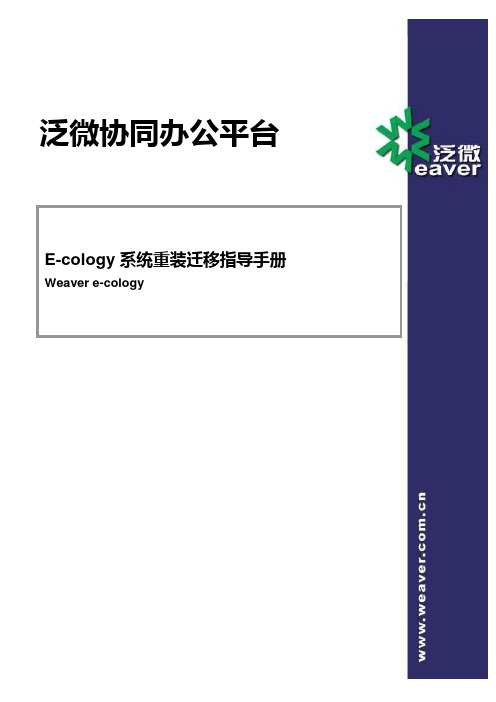
泛微协同办公平台E-cology 系统重装迁移指导手册Weaver e-cology目录目录 (2)第一部分E-COLOGY 系统迁移重装方法 (1)一. 准备工作 (1)二. 具体步骤 (1)1.程序文件恢复 (1)2.数据文件恢复 (1)3.数据库恢复 (2)4.Resin 服务恢复 (5)5.JDK 恢复 (5)6.集群环境共享目录恢复 (5)7.IP 地址变更的相关修改 (6)8.其他 (6)第二部分解决路径不同的问题 (9)一. R ESIN 配置文件的调整 (9)二. 数据库配置记录的调整 (10)1.【设置中心】→【参数设置】→【系统设置】中文档、图片、邮件副本、备份目录设置 (11)2.修改印章图片存储路径指向 (12)3.修改文档模板存储路径指向 (13)4.修改文档(镜像文件)存储路径指向 (14)5.修改合同模板表存储路径 (15)6.修改html 表单模板的路径 (17)7.修改邮件文件存放目录 (19)8.修改邮件副本文件存放目录 (19)9.修改全文检索的路径(若使用了此功能) (21)10.修改文档元素缩略图的路径 (21)11.修改表单建模的模板路径 (21)第一部分e-cology 系统迁移重装方法要还原一套 e-cology 系统必须具备以下条件,请在重装或迁移之前务必要准备好确保没有问题➢对应版本的 Resin、JDK(原环境或安装光盘中,如 D:\weaver\JDK 和 D:\weaver\Resin)➢e-cology 系统的程序文件(如 D:\weaver\ecology)➢e-cology 系统的文件数据:【系统设置】中设置的邮件副本存放目录、图片存放目录、文件存放目录、文件备份目录中的文件。
(如D:\weaver\ecology\filesystem,这是系统默认路径,如果设置到其他路径,就要根据实际路径去找,如 E:\filessystem)➢e-cology 数据库文件,即数据库的备份。
泛微协同平台E-cology8后台维护手册-门户引擎

所属机构可以指定一个机构或者设置为【所有机构公用】,这里的设置非常重要,如果指定分部的话,那么只有指定的分部来维护当前门户所用主题、分部所属菜单、门户布局和元素等信息的,点击门户的列表菜单【门户维护】后显示如图4所示。
3、编辑登录前门户
在图2所示的登录前门户列表页面,点击【编辑】按钮显示如图3所示,
图3
门户名称:可以修改当前登录前门户的名称;
鼠标点击左上角的文字,此内容会在登录前页面的浏览器标题中体现,用户可以修改编辑,如图4所示;
图4
修改登录页的背景图片:点击中间的图片,会弹出图片素材库框,可以选择服务器中已有图片,也可以上传图片,如图5所示,管理员可以在【门户引擎】--【素材库】--【图片素材库】中维护这些图片。
列表菜单【编辑】点击后显示如图3所示的页面,可以编辑门户的显示样式及内容;
列表菜单【另存为】是以当前门户为模板创建一个自定义的登录前首页,如图2所示,登录前页面是没有【新建】按钮的,只能通过这种方式进行创建。
2、创建登录前门户
登录前门户是不能直接创建的,在登录前门户的列表菜单中有【另存为】按钮,将现有的登录前门户另存为就可以保存一个自定义的登录前门户,可以选择登录前门户列表的任意模板另存为。
培训
针对大规模企业用户,泛微软件有限公司可为其组织上门培训,培训内容包括:产品功能使用、系统管理员培训、系统应用推广、产品使用技巧等。用户可以自行选择培训时间和内容。
电话:021-50942228转客户服务部
第1章门户维护
一、
1.1.1
登录前门户是指我们在浏览器中输入了访问地址之后显示的页面,如图1所示,就是系统登录页面。
四、
- 1、下载文档前请自行甄别文档内容的完整性,平台不提供额外的编辑、内容补充、找答案等附加服务。
- 2、"仅部分预览"的文档,不可在线预览部分如存在完整性等问题,可反馈申请退款(可完整预览的文档不适用该条件!)。
- 3、如文档侵犯您的权益,请联系客服反馈,我们会尽快为您处理(人工客服工作时间:9:00-18:30)。
泛微协同办公平台Ecology 8安装部署手册_W indow s_SQL Serve r目录1.服务器配置要求 (2)2.系统安装和卸载 (2)2.1.安装前准备 (2)2.2.系统安装 (11)2.3.系统卸载 (18)3.系统备份 (19)3.1.备份程序文件 (19)3.2.备份文档、图片文件 (19)3.3.备份数据库文件 (19)4.系统升级 (27)4.1.停止RESIN 服务 (27)4.2.备份程序文件夹 (27)4.3.备份数据库文件夹 (27)4.4.使用系统升级文件包 (27)4.5.启动resin 服务 (27)4.6.升级失败后,系统恢复的方法 (28)5.系统重装 (28)5.1.拷贝备份的程序、文档图片文件夹 (28)5.2.安装resin 服务 (28)5.3.修改配置文件 (29)6.安装后相关调整 (29)6.1.JDK 的更换 (29)6.2.调整内存 (30)6.3.调整端口 (30)6.4.安装文件出现乱码的处理 (31)1.系统配置要求服务器(64 位操作系统):Windows Server 2003/2008/2012、Linux、SUN Solaris、IBM AIX数据库:SQL Server 2005/2008/2012、Oracle 9i/10g/11g最低配置:Xeon 双核 CPU 2.2GHz 以上8G 内存500G 硬盘建议配置:Xeon 四核 CPU*2 3.1GHz 以上16G 内存1T 硬盘客户端操作系统:Windows XP/Vista/7/8/10浏览器:IE8/9/10/11、Chrome、Firefox、Safari注意:操作系统要保证为简体中文操作系统,在特殊情况下如果为非简体中文操作系统,也要安装上简体中文语言包。
2.系统安装和卸载2.1.安装前准备在安装 ecology 前,需要先安装好数据库。
2.1.1.安装 SQLServer(必须使用 SQLServer2005 及以上版本)(1) SQL Server 2005 的安装光盘共有 2 张,先打开第一张,点“服务器组件、工具、联机丛书和示例)”如是一张DVD 安装盘的,同时选择SQL Server Database Services 和工作站组件、联机丛书和开发工具。
必须选择默认实例身份验证模式必须为混合模式,sa 必须有密码且不能包含特殊字符。
必须使用默认的排序规则如果是使用 SQL-SERVER2005、2008 请确认其TCP/IP 协议已经启用(SQL2005 安装完成之后 TCP/IP 协议默认是禁止的,启用方法下图所示:选择 SQL Server 身份验证,登录名:sa,密码是刚才设置的。
点击连接。
右键点击“数据库”--“创建新数据库”,如 ecology(不能有“-”,可以是数字、字母和下划线)填写“数据库名称”,点击“确定”。
新的数据库就建好了。
注意:1、MSSQL 的主要服务:MSSQLSERVER,一般的数据库功能都是由它提供的,例如文件管理、查询处理、数据存储等; SQLServerAgent 负责 SQL Server 自动化工作,如果需要 SQL Server 自动备份数据库,就需要启动这个服务了。
2、版本匹配:SQL Server 有很多版本:企业版、开发版、标准版、个人版等。
根据 Server 版本兼容表,根据操作系统选择合适的 SQL Server 版本。
2.2.系统安装2.2.1.ecology 系统安装只要双击运行 setup.exe,安装向导将自动引导你一步步完成 ecology 应用系统及系统运行环境的安装配置。
点击“下一步”选择安装目录系统默认安装目录为从 D:\WEAVER\ , 可以点击“浏览”更改安装目录。
建议不要安装在操作系统安装盘下。
选择好安装目录后,点击“下一步”继续安装,系统提示输入系统域名和门户域名点击“下一步”,安装程序开始安装系统安装程序完成后,系统提示成功安装 ecology,点击“完成”按钮,系统会提示是否将 Resin Servlet Runner 安装为 NT 服务,选择“确定”确认。
系统出现字符命令窗口,并且出现“Installed Resin as an NT service”提示框,选择“确认”确定。
安装结束后,安装程序会提示重新启动计算机,请选择立即重新启动计算机,才能完全完成系统的安装。
重新启动服务器后,在服务中新增了 RESIN WEB SERVER 服务2.2.2.数据库初始化在 IE 浏览器中访问http://127.0.0.1/system/CreateDB.jsp 。
1、请根据实际情况在该页面填入下列信息:验证码:默认初始验证码为“wEAver2014”,可以修改;数据库类型:选择正确的数据库类型,即数据库服务器的类型;数据库服务器 IP:即数据库服务器在网络中的 IP 地址;数据库名称:需现在数据库服务器中新建一个数据库,如名称为 ecology 的数据库;用户名:使用“s a”;密码:即创建数据库时,设置的 sa 密码;是否使用现有数据库:如果已经存在有效数据库,则打勾;如果没有,则不打勾。
2.点击创建按钮后,系统自动创建数据库的内容,根据数据库服务器的性能,一般需 3-10 分钟左右。
当提示信息 success 出现后,数据库已成功创建并配置。
3.从服务中重启 Resin Web Server,并登录系统账号:sysadmin,密码:12.2.3.运行系统现在,安装已经全部完成,你可以登录 ecology,使用其强大的协同商务功能了!ecology 登录方式,在 IE 浏览器中访问 http://127.0.0.1ecology 的初始用户为 sysadmin 密码为 1第一次运行系统,系统提示需要 LICENSE 文件,将下面的识别码发送到软件供应商,获取 license 文件在此页面提交后重新登录系统,就可以使用系统了。
验证码初始密码为“wEAver2014”,可以点击更改验证码修改。
2.3.系统卸载1.系统卸载前,请务必做好系统的备份工作,具体操作方法,请参加本文档的第五部分“系统备份”的内容。
2.卸载 Resin 服务:打开 DOS 窗口,输入 D:\weaver\resin\httpd.exe -remove 回车将ResinWeb Server 服务从 NT 服务中卸除。
3.卸载 ecology 应用系统:打开“控制面板”“添加/删除程序”,将 ECOLOGY 程序删除。
4.删除 D:\WEAVER 目录。
5.重启电脑。
3.系统备份3.1.备份程序文件1、建议系统程序文件每月做一次常规备份,备份方法:备份 D:\WEAVER 整个文件夹。
2、系统升级备份,备份方法:备份 D:\WEAVER\下的 ecology 和resin 文件。
3.2.备份文档、图片文件1、系统会将用户上传的文档保存到OA 服务器的硬盘上(系统会对文件进行加密保存)。
默认的路径是D:\WEAVER\ecology\filesystem,这个路径是可以在系统切换到“后端应用中心“后,在“系统设置”页面上修改的(注意:文档存放路径请务必不要采用中文名称)。
若修改了存放路径,则需备份所设定目录下的文件夹。
2、建议每月做一次系统文档文件备份,备份方法:备份文档文件夹即可。
默认的路径是D:\WEAVER\ecology\filesystem。
3.3.备份数据库文件1、建议数据库系统每天做一次自动备份,备份方法:可以使用 SQLServer 企业管理器中自带的维护计划完成。
(1)、SQLServer 的自动备份需要使用 SQL Server 代理服务,一定要启动。
(2)、把数据库恢复模式改为完整,这样就是数据库出现问题也可恢复。
(3)、新建维护计划(4)、定义维护计划的名称(5)、双击“备份数据库”任务,添加到右侧(6)、在“备份数据库”任务上右键编辑(7)、选择需要备份的数据库(8)、设置好数据库备份路径,选择压缩备份(适用于 sqlserver2008 及以上版本)(9)、进行计划设置(10)、最好在每天的凌晨备份,此时没有用户使用系统(不管是自动备份还是手动备份,一定要保证此时系统没有在使用,正常情况下应该先停止 ecology 的resin 服务后再备份),对系统的性能影响也最小。
(11)、点击上面的保存按钮(12)、注意定期检查备份的目录,如果空间不够了,自动备份计划将执行失败。
2. 系统升级备份,备份方法:打开 SQLServer 企业管理器,手动备份。
4.系统升级4.1.停止 RESIN 服务打开“控制面板”-“管理工具”-“服务”中,停止resin 服务。
4.2.备份程序文件夹打开 D:\WEAVER 文件夹,备份其中的“ecology”和“resin”文件夹。
4.3.备份数据库文件夹在数据库的企业管理器中,备份数据库文件。
4.4.使用系统升级文件包1、解压缩升级文件包;2、将解压缩后的文件包中的文件覆盖到 D:\WEAVER\下;4.5.启动 resin 服务注意:启动resin 服务后,打开 D:\WEAVER\ecology\sqlupgrade\SQLServer 文件夹,该文件夹里的文件没有全部消失前,请不要重启resin 服务。
4.6.升级失败后,系统恢复的方法1、停止 resin 服务;2、将 D:\WEAVER 文件夹里的 ecology、resin 文件夹移动到其他地方,系统恢复后可删除;3、将升级前的 ecology、resin 文件夹拷贝到 D:\WEAVER 文件夹里;4、使用升级前的数据库备份文件恢复数据库文件;5、启动 resin 服务即可。
5.系统重装系统重装的前提是“程序文件、文档图片文件、数据库文件”是有备份的!!!说明:1、程序文件指 D:\WEAVER 这个文件夹中的所有文件;2、文档图片文件指系统设置中,所有用户上传的word、excel、图片等文件;3、数据库文件是系统的数据库完全备份文件。
5.1.拷贝备份的程序、文档图片文件夹将备份的程序、文档图片文件夹拷贝到重装前的路径下;如果原有文件都存在,则不需拷贝。
5.2.安装 resin 服务打开DOS窗口,输入D:\weaver\resin\httpd.exe – JAVA_HOME D:\weaver\jdk – install 将Resin 服务安装到NT 服务中。
5.3.修改配置文件1、打开D:\WEAVER\ecology\WEB-INF\prop 文件夹中的“weaver.properties”文件,请确认该文件中的相关信息是否正确;2、打开 D:\WEAVER\Resin\conf 文件夹中的“resin.conf”文件,请确认该文件中的相关信息是否正确。
